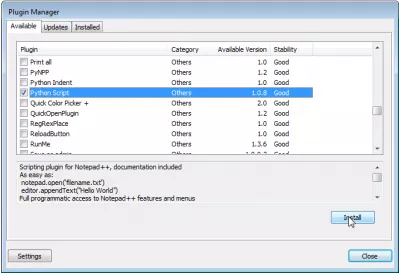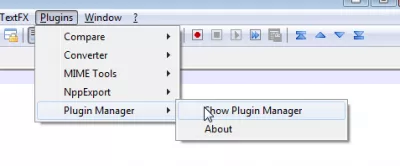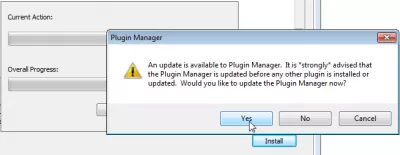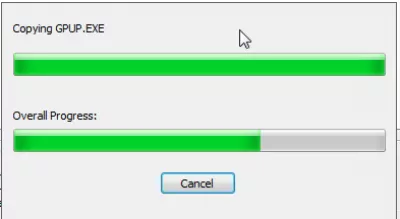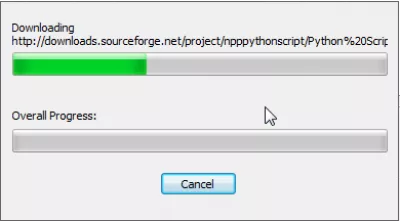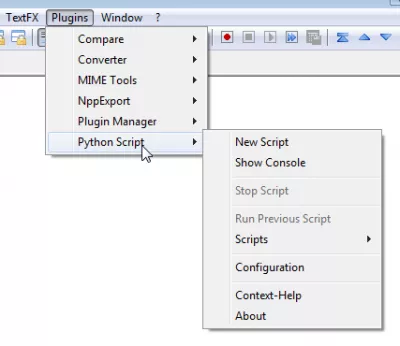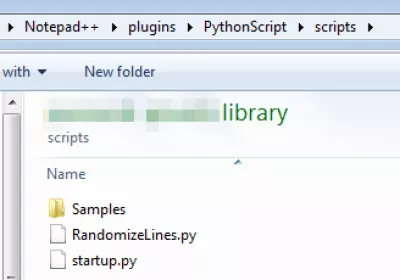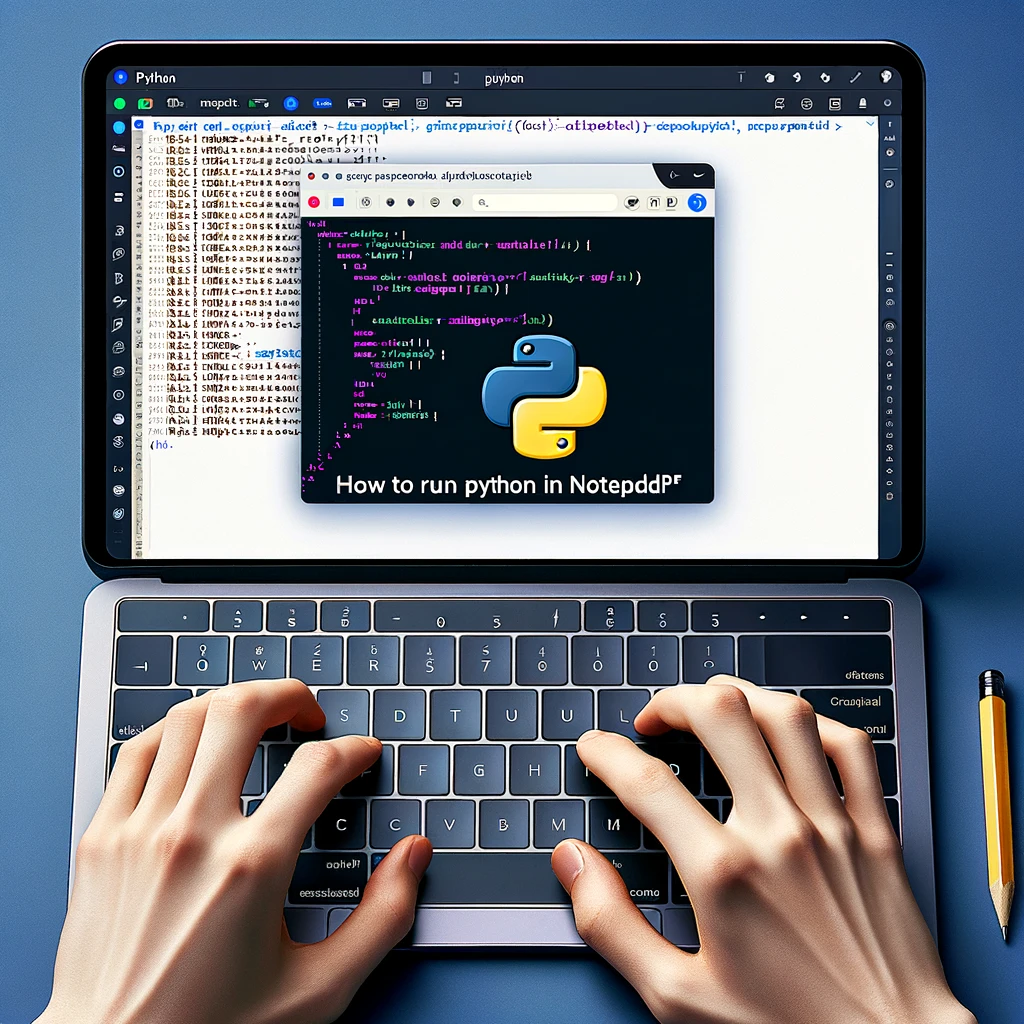Notepad ++ installera Python Script plugin med Plugin Manager
Notepad + + Python plugin install
För att kunna köra många intressanta skript (se Notepad ++ randomize, sortera slumpmässiga rader), skrivet i Python-språk i Notepad ++, måste du installera Python Scriptplugin.
Notepad ++ sort lines randomDu kan antingen ladda ner och installera det manuellt eller installera det automatiskt med Plugin Manager, som du hittar i menyn Plugins => Plugin Manager => Visa Plugin Manager
Notepad ++ plugin manager
Öppna pluginhanteraren, leta efter posten Python Script i listan och välj Installera.
Du kan bli uppmanad att uppdatera Notepad ++ eller Plugin Manager, snälla gör det innan du fortsätter.
När Plugin Manager är uppdaterad, och försök igen installera pluginet efter att du har startat om Notepad ++.
Python-plugin för Notepad ++
Du kan nu komma åt i Plugins => Python Script-menyn.
Skript som är tillgängliga kommer att vara begränsade först - du måste installera nödvändiga skript i mappen (troligtvis under Program Files => Notepad ++ => plugins => PythonScript => skript)
Hur man kör Python i Notepad ++
Bli en Excel Pro: Gå med i vår kurs!
Höj dina färdigheter från nybörjare till hjälte med vår Excel 365 -grunder, utformad för att göra dig skicklig i bara några få sessioner.
Anmäla sig här
För att kunna köra Python-skript i Notepad ++-textredigerare är det nödvändigt att installera ytterligare ett plugin som tillåter detta.
Pluggen är tillgänglig direkt i plugin-hanteraren, utan att behöva ladda ner extra filer på Internet, eftersom plugin-hanteraren kommer att ladda ner alla nödvändiga filer av sig själv.
Kan inte se plugin manager i anteckningsblock ++
Eftersom Notepad ++ 7.5 är plugin-hanteraren inte längre tillgänglig i Notepad ++. En separat plugin måste installeras för att hantera plugins installerade i Notepad ++ och för att visa plugin manager. Detta har gjorts för att undvika att visa annonser i gränssnittet.
Om du upplever Notepad ++-plugin-hanterare som saknar Windows 10, installerar du bara plugin NPPpluginmanager, genom att ladda ner paketet och extrahera det i installationspluggen för NotesPad ++.
Så här visar du Plugin Manager i Notepad ++NPP plugin manager plugin
Vanliga Frågor
- Hur kan jag köra Python -skript i Notepad ++?
- För att köra Python -skript i Notepad ++, installera Python Script -plugin via pluginhanteraren. När du har installerat, skriv din Python -kod i redigeraren, använd sedan plugins konsol för att köra skriptet och visa utgången direkt i Notepad ++.
- Hur kan användare installera Python Script -plugin i Notepad ++ med hjälp av pluginhanteraren för förbättrade skriptfunktioner?
- För att installera Python Script -plugin via Notepad ++ Plugin Manager, öppna pluginhanteraren från plugins -menyn, sök efter Python Script, välj det och klicka på Installera. Starta om anteckningsblock ++ för att tillämpa ändringar och börja använda Python -skript för automatisering och förbättrad funktionalitet inom redaktören.

Yoann Bierling är en Web Publishing & Digital Consulting Professional, vilket gör en global inverkan genom expertis och innovation inom teknik. Han är passionerad om att stärka individer och organisationer att trivas i den digitala tidsåldern och drivs för att leverera exceptionella resultat och driva tillväxt genom skapande av utbildningsinnehåll.
Bli en Excel Pro: Gå med i vår kurs!
Höj dina färdigheter från nybörjare till hjälte med vår Excel 365 -grunder, utformad för att göra dig skicklig i bara några få sessioner.
Anmäla sig här